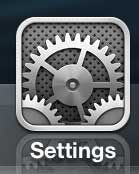
Когда вы впервые настраивали свой iPhone 5, первым делом он попросил вас подключиться к сети Wi-Fi. Но если вы либо не смогли сделать это во время установки, либо подключились к сети Wi-Fi, к которой вы не часто обращаетесь, вам может быть интересно, как подключить ваш iPhone 5 к сети Wi-Fi. К счастью, Apple сделала этот процесс довольно простым, поэтому вам нужно знать только имя беспроводной сети и пароль для этой сети. Поэтому продолжайте читать ниже, чтобы узнать, как подключиться к ближайшей беспроводной сети с вашего iPhone 5.
Когда вы подключены к той же сети, что и Apple TV, вы можете использовать функцию AirPlay для просмотра содержимого iPhone 5 на телевизоре. Apple TV также имеет множество других замечательных функций, таких как потоковое воспроизведение iTunes, Netflix, Hulu и другие. Нажмите здесь, чтобы проверить цены Apple TV и прочитать отзывы владельцев.
Подключитесь к WiFi с помощью iPhone 5
Использование Wi-Fi на iPhone 5 дает множество преимуществ, но, вероятно, самое большое из них заключается в том, что вы не будете использовать сотовые данные. Большинство операторов сотовой связи требуют, чтобы вы подписались на план с выделением данных, при котором вы получаете определенный объем данных, а затем оплачиваете дополнительные расходы, если вы превышаете это выделение. Данные, используемые в сети Wi-Fi, не учитываются при распределении данных, поэтому вы должны стараться подключаться к сети WiFi как можно чаще. Поэтому продолжайте читать ниже, чтобы узнать, как подключиться к сети WiFi с вашего iPhone 5.
Нужно знать IP-адрес вашего iPhone? Узнайте, как это проверить здесь.
Шаг 1: Нажмите «настройки» значок на вашем iPhone 5.
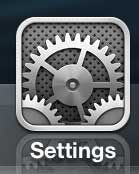 Откройте меню настроек
Откройте меню настроек
Шаг 2: Нажмите «Вай-фай» вариант в верхней части экрана.
 Нажмите кнопку Wi-Fi
Нажмите кнопку Wi-Fi
Шаг 3: Если ползунок справа от «Вай-фай» установлен в «от», переключите его на «На» позиция.
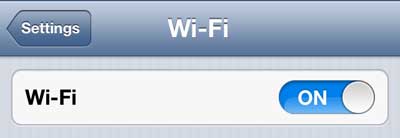 убедитесь, что слайдер Wi-Fi установлен на «Вкл.»
убедитесь, что слайдер Wi-Fi установлен на «Вкл.»
Шаг 4. Выберите сеть, к которой вы хотите подключиться, из списка под «Выберите сеть», Обратите внимание, что для подключения к ней вам необходимо находиться в пределах досягаемости этой сети Wi-Fi, поэтому убедитесь, что вы находитесь дома, если хотите подключиться к домашней сети Wi-Fi, или что вы находитесь на работе, если хотите подключиться к сети Wi-Fi вашей работы.
 Выберите желаемую сеть
Выберите желаемую сеть
Шаг 5: Введите пароль для вашей сети Wi-Fi в «пароль» поле, затем нажмите «Присоединиться» кнопка.
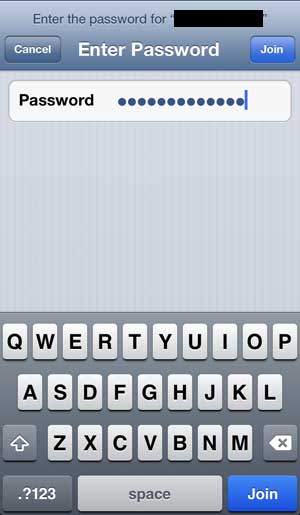 Введите пароль, затем нажмите Присоединиться
Введите пароль, затем нажмите Присоединиться
Вы узнаете, что подключены к нужной сети Wi-Fi, когда увидите отметку слева от названия сети на экране, показанном в шаге 4.
* Если вы пытаетесь подключиться к беспроводной сети, которая не вещает, вам нужно выбрать опцию Другое на шаге 4, а затем вручную ввести имя сети Wi-Fi, к которой вы хотите подключиться.
Если пароль для вашей сети WiFi изменится в какой-то момент в будущем, вам потребуется сбросить пароль Wi-Fi, хранящийся на вашем iPhone 5.